Nokia Lumia 625 User Manual Page 1
Browse online or download User Manual for Mobile phones Nokia Lumia 625. Nokia Lumia 625 Manuel d'utilisation [en]
- Page / 119
- Table of contents
- BOOKMARKS
- Manuel d'utilisation 1
- Pour votre sécurité 5
- Prise en main 6
- Insérer la carte de stockage 8
- Retirer la carte de stockage 10
- Allumer le téléphone 10
- Charger votre téléphone 11
- Connecter le casque 17
- Localisations des antennes 17
- Découvrir votre téléphone 19
- Personnaliser votre téléphone 32
- Écrire du texte 40
- Horloge et calendrier 44
- Contacts & messagerie 51
- Contacts 55
- Réseaux sociaux 60
- Messages 61
- Découvrir Nokia Camera 72
- Changer de caméra par défaut 72
- Bases de la caméra 73
- Photographie avancée 75
- Photos et vidéos 79
- Cartes et navigation 83
- Internet 84
- Rechercher sur le Web 87
- Divertissements 88
- MixRadio 90
- Microsoft Office Mobile 93
- Rédiger une note 95
- Utiliser la calculatrice 96
- Bluetooth 102
- Mémoire et stockage 104
- Portefeuille 109
- Codes d'accès 110
- Dépannage et support 112
- Services réseau et frais 114
- Enfants en bas âge 116
- Appareils médicaux 116
- Implants médicaux 116
- Messages de support 118
- Copyrights et autres avis 118
Summary of Contents
Manuel d'utilisationNokia Lumia 625Édition 3.0 FR
Retirer la carte de stockageVous devez remplacer votre carte de stockage ? Voici comment retirer la carte de votre téléphone.1. Mettez le téléphone ho
Connectivité & gestion du téléphonePrenez soin de votre téléphone et de son contenu. Découvrez comment vous connecter aux accessoires et aux résea
L'utilisation des services ou le téléchargement de contenu, y compris d'articles gratuits, peuvent entraîner le transfert d'un grand vo
Connexion à un réseau Wi-FiSe connecter à un réseau Wi-Fi est une manière commode d'accéder à Internet. Lorsque vous êtes en déplacement, vous po
connexion peut être exposée à des interférences dues à des obstacles tels que les murs ou à d'autres appareils électroniques.Des appareils reliés
Vous pouvez utiliser plusieurs connexions Bluetooth simultanément. Par exemple, lors de l'utilisation d'un casque Bluetooth, vous pouvez tou
frais de transmission de données peuvent être appliqués. Pour plus d'informations, contactez votre fournisseur de services réseau.Pour sauvegarde
La qualité de votre carte de stockage peut affecter considérablement les performances de votre téléphone. Pour profiter au mieux de votre téléphone, u
2. Sur votre ordinateur, ouvrez un gestionnaire de fichiers, notamment l'Explorateur Windows ou Finder, et recherchez votre téléphone.Conseil : V
Configurer votre téléphone pour qu'il se verrouille automatiquementVous souhaitez protéger votre téléphone contre toute utilisation non autorisée
Ouvrir la caméraAppuyez longuement sur la touche de la caméra.Modifier la façon dont vous êtes averti des appels entrantsAppuyez sur une touche de vol
Charger votre téléphoneDécouvrez comment charger votre téléphone.Charger votre téléphone à l'aide d'un chargeur USBVotre batterie a été part
• Effectuer des paiements Store, par exemple, lorsque vous achetez une application• Effectuer des achats à partir d'une application à l'aide
Ne divulguez pas le code et conservez-le en lieu sûr, à l'écart de votre téléphone.Si vous oubliez le code et si votre téléphone est verrouillé,
Dépannage et supportSi vous souhaitez en apprendre davantage sur l'utilisation de votre téléphone ou si vous n'êtes pas certain de la manièr
Si le problème n’est toujours pas résolu, contactez votre fournisseur de services réseau ou Microsoft Mobile pour connaître les options de réparation.
Rechercher l'étiquette de votre téléphoneSi vous devez contacter Nokia Care ou votre prestataire de services, il peut être nécessaire de disposer
• Maintenez l'appareil au sec. L'eau de pluie, l'humidité et les liquides contiennent des minéraux susceptibles de détériorer les circu
Informations relatives à la batterie et au chargeurVotre appareil dispose d'une batterie rechargeable interne inamovible. N'essayez pas de r
Si vous portez un implant médical et avez des questions concernant l'utilisation de votre appareil sans fil, consultez votre médecin.AuditionAver
substances chimiques ou des particules. Vérifiez auprès des constructeurs de véhicules utilisant des gaz de pétrole liquéfiés (tels que le propane ou
les interférences nuisibles dans une installation résidentielle. Cet équipement génère, utilise et peut émettre une énergie de fréquence radio, et en
Vous n'avez pas besoin de charger la batterie pendant une durée spécifique et vous pouvez utiliser le téléphone pendant qu'elle se recharge.
Transférer du contenu sur votre nouveau Nokia LumiaVous disposez d'un nouveau téléphone et vous ne souhaitez pas perdre vos photos, vidéos et aut
4. Sélectionnez votre ancien téléphone dans la liste des appareils détectés et suivez les instructions affichées sur les deux téléphones.Si vos contac
Conseil : Pour transférer des documents Office, vous pouvez également les enregistrer directement sur OneDrive. Pour accéder à vos documents, sur votr
Verrouiller les touches et l'écranVous voulez éviter d'émettre un appel fortuitement lorsque votre téléphone est glissé dans votre poche ?Ap
Activer le verrouillage automatique des touches et de l'écranPour activer le double appui, dans l'écran d'accueil, balayez du haut vers
© 2014 Microsoft Mobile. Tous droits réservés.18
BasesDécouvrez comment exploiter au mieux votre nouveau téléphone.Découvrir votre téléphoneVotre téléphone possède deux affichages, à savoir l'éc
Psst...Il n'y a pas que ce guide...Votre téléphone intègre un guide d'utilisation qui vous accompagne partout, prêt à être consulté quand vo
• Pour effectuer une recherche sur le Web ou pour rechercher des éléments présents sur votre téléphone, appuyez sur .• Pour commander votre téléphone
BalayerPlacez un doigt sur l'écran et faites-le glisser dans la direction souhaitée.Exemple : Balayez vers la gauche ou la droite entre l'éc
Agrandir ou rétrécirPlacez 2 doigts sur un élément, comme une carte, une photo ou une page Web, puis faites-les glisser en les écartant ou en les rapp
Basculer entre les affichages et les applicationsToutes les applications souhaitées n'apparaissent pas dans l'écran d'accueil ? Balayez
Consulter les notifications sur votre téléphoneVous voulez consulter rapidement vos e-mails ou messages les plus récents ? Ou pour vous connecter faci
Par défaut, les touches de volume commandent le volume des alarmes et des rappels.Ne connectez pas de produit créant un signal de sortie, car cela pou
3. Appuyez sur suivant.4. Pour envoyer automatiquement un SMS expliquant pourquoi vous ne pouvez pas répondre quand quelqu'un vous appelle ou vou
Utiliser votre téléphone en mode avionDans les endroits où vous ne souhaitez pas émettre ou recevoir d'appels, vos pouvez toujours accéder à votr
Une connexion Wi-Fi est disponible. Une connexion Wi-Fi est active. Une connexion de données mobiles est partagée avec d'autres périphériques
• Télécharger du contenu à partir de Store• Sauvegarder vos contacts• Télécharger, enregistrer et partager des photos et des documents• Sauvegarder vo
SommairePour votre sécurité 5Prise en main 6Touches et composants 6Insérer la carte SIM 6Insérer la carte de stockage 8Retirer la carte de stocka
OneDriveDécouvrez OneDrive et apprenez à l'utiliser.Stockage dans le cloud OneDriveStockez vos données dans le cloud. Plus besoin de libérer de l
Enregistrer un document Office sur OneDriveAppuyez sur Office, balayez jusqu'à emplacements et appuyez sur téléphone. Ensuite, appuyez longueme
Compte NokiaVotre compte Nokia vous permet d'accéder aux services Nokia.Avec votre compte Nokia, vous pouvez, par exemple :• Accéder à des servic
appuyez sur TOUS LES PARAMÈTRES > synchroniser les paramètres, puis réglez thème sur Activé .Modifier la disposition des vignettesSi votre télépho
Épingler un contactAppuyez sur Contacts, appuyez longuement sur le contact et appuyez sur épingler sur l'écran d'accueil.Lorsque vous épin
1. Dans l'écran d'accueil, balayez vers le bas depuis le haut de l'écran, puis appuyez sur TOUS LES PARAMÈTRES.2. Appuyez sur monde des
Conseil : Vous souhaitez définir une sonnerie particulière pour un contact afin de l'identifier immédiatement lorsqu'il vous appelle ? Modif
2. Appuyez sur Photos > albums > Visuels.3. Appuyez longuement sur la capture d'écran que vous souhaitez envoyer, puis appuyez sur partager
Modifier les paramètres de l'écran du téléphone• Réglez l'écran du téléphone pour qu'il se désactive après un bref délai. Dans l'é
• Empêchez votre téléphone de rechercher les réseaux sans fil disponibles. Dans l'écran d'accueil, balayez du haut vers le bas, appuyez sur
Connectivité & gestion du téléphone 100Mettre à jour le logiciel de votre téléphone 100Utiliser une connexion haut débit 101Wi-Fi 101Bluetooth
Télécharger moins fréquemment les e-mailsDans chacune de vos boîtes aux lettres, appuyez sur > paramètres > paramètres de synchronisationet sé
Basculer entre les caractères majuscules et minusculesAppuyez sur la touche Maj. Pour activer le mode Majuscule, appuyez deux fois sur la touche. Pour
Ajouter un accent à un caractèreAppuyez longuement sur le caractère et appuyez sur le caractère accentué.Supprimer un caractèreAppuyez sur la touche r
Désactiver les suggestions de motsDans l'écran d'accueil, balayez du haut vers le bas et appuyez sur TOUS LES PARAMÈTRES > clavier. Appuy
Numériser des codes ou du texteUtilisez la caméra de votre téléphone pour numériser, notamment des codes QR, des codes-barres, des couvertures de livr
Régler une alarmeVous pouvez utiliser votre téléphone comme réveil.1. Dans l'écran d'accueil, balayez vers la gauche et appuyez sur Alarme
Conseil : Vous souhaitez modifier le format de l'heure ? Activez ou désactivez l'horloge 24 heures comme vous le souhaitez. Pour modifier la
Exemple : Vous pouvez créer un événement dans un calendrier que vous partagez avec d'autres contacts, notamment votre calendrier de salon ou votr
2. Appuyez sur la carte SIM.3. Appuyez sur applications de la carte SIM.StorePersonnalisez votre téléphone avec davantage d'applications, de jeux
L'utilisation des services ou le téléchargement de contenu, y compris d'articles gratuits, peuvent entraîner le transfert d'un grand vo
Pour votre sécuritéVeuillez lire ces instructions simples. Il peut être dangereux, voire illégal de ne pas les respecter.MISE HORS TENSION DANS LES ZO
Conseil : Si vous souhaitez afficher des informations relatives aux applications, jeux et autres contenus que vous avez téléchargés, dans l'écran
Contacts & messagerieContactez vos amis et votre famille pour partager des fichiers, notamment des photos, à l'aide de votre téléphone. Ne ma
Dans l'écran d'accueil, balayez vers la gauche, appuyez sur Skype et connectez-vous avec le compte Microsoft que vous utilisez avec votre
Il est nécessaire que la fonction Retourner pour passer en silencieux soit activée pour couper la sonnerie du téléphone en le retournant. Dans l'
Ajouter une autre personne à l'appelTapez sur , appelez une autre personne et tapez sur .Avoir une conversation privée avec une personneTapez s
Appeler votre boîte vocaleSi vous avez renvoyé des appels entrants vers votre boîte vocale, vous pouvez l'appeler et écouter les messages laissés
hub ContactsLe hub Contacts est l'endroit où vous conservez les informations de contact de tous vos amis. Il vous permet de garder le contact ave
3. Ajoutez les détails du contact, puis appuyez sur .Conseil : Vos contacts sont automatiquement sauvegardés sur votre compte Microsoft.Modifier un c
Conseil : Épinglez vos principaux contacts ou groupes de contacts dans l'écran d'accueil. Appuyez longuement sur un contact et appuyez sur é
Votre ancien téléphone doit prendre en charge Bluetooth. Les contacts de votre ancien téléphone doivent être restaurés dans la mémoire du téléphone, e
Prise en mainMaîtrisez les bases et utilisez votre téléphone dans les délais les plus brefs.Touches et composantsExplorez les touches et composants de
Supprimer un groupe de contactsAppuyez sur le groupe et sur > supprimer.Partager vos plans avec votre famille et vos amisVous souhaitez organiser
Conseil : Lorsque vous vous connectez à un compte, ses contacts sont automatiquement importés. Pour définir les comptes qui apparaissent dans votre li
Envoyer un messageLes SMS et MMS vous permettent de contacter rapidement vos amis et votre famille.1. Appuyez sur Messages.2. Appuyez sur .Si vous
1. Appuyez sur Messages.2. Pour lire un message, appuyez sur une conversation.Conseil : Pour recevoir des MMS, balayez l'écran du haut vers le
Transférer un messageDans conversations, appuyez sur une conversation, appuyez longuement sur le message que vous souhaitez transférer et appuyez sur
Votre téléphone peut vous demander d'utiliser votre position. Vous devez le permettre pour utiliser cette fonctionnalité.1. Lors de la rédaction
E-mailVous pouvez utiliser votre téléphone pour lire un e-mail et y répondre lorsque vous êtes en déplacement.Dans l'écran d'accueil, tapez
Ajouter ultérieurement une boîte aux lettresDans votre boîte aux lettres, tapez sur > ajouter un compte e-mail et un compte, puis connectez-vous.
Plusieurs boîtes aux lettres peuvent être épinglées dans l'écran d'accueil. Par exemple, consacrez une vignette aux e-mails professionnels e
Lire un e-mailVous attendez des nouvelles importantes ? Lisez vos e-mails sur votre téléphone plutôt que de les consulter uniquement lorsque vous êtes
1. Insérez l'ongle dans l'orifice du connecteur micro-USB, pliez la façade arrière pour l'ouvrir et retirez-la.2. Veillez à ce que la z
Conseil : Pour répondre à l'expéditeur uniquement, appuyez sur répondre. Pour répondre à l'expéditeur et aux autres destinataires, appuyez s
Associer plusieurs boîtes aux lettres dans une boîte de réception unifiéeSi vous avez plusieurs comptes e-mail, vous pouvez choisir les boîtes de réce
CaméraPourquoi transporter un appareil photo si votre téléphone possède tout ce dont vous avez besoin pour immortaliser vos souvenirs ? Avec la caméra
Bases de la caméraPrendre une photoPrenez des photos nettes aux couleurs vives et rassemblez vos meilleurs souvenirs dans un album photos.1. Dans l&ap
1. Dans l'écran d'accueil, balayez du haut vers le bas, puis appuyez sur .2. Appuyez sur > caméra frontale.3. Pour prendre des photos,
Utilisez uniquement des cartes de stockage compatibles agréés pour une utilisation avec cet appareil. Des cartes incompatibles risquent d'endomma
1. Dans l'écran d'accueil, balayez du haut vers le bas, puis appuyez sur .2. Pour afficher les paramètres, faites glisser vers la gauche.
Changer un visage dans une photo de groupeUn visage a-t-il présenté une expression que vous souhaitez retrouver dans votre photo ? Si vous prenez une
Mise au point sur un sujetUtilisez le mode séquence intelligente pour accentuer les sujets en mouvement en floutant l'arrière-plan.1. Prenez une
Photos et vidéosVous avez pris de nombreuses photos et vidéos intéressantes ? Voici comment les afficher, les organiser, les partager et les modifier.
Insérer la carte de stockageDécouvrez comment insérer la carte de stockage dans votre téléphone.Utilisez uniquement des cartes de stockage compatibles
Affichage des photosRevivez vos meilleurs moments en affichant les photos sur votre téléphone.Appuyez sur Photos.1. Pour afficher une photo que vous a
1. Appuyez sur Photos.2. Appuyez sur > paramètres.3. Basculez La vignette de démarrage affiche vers photo unique.4. Appuyez sur choisir une photo
Modifier une photoVous pouvez apporter des modifications rapides, par exemple faire pivoter et recadrer, aux photos que vous avez prises. Ou utilisez
Cartes et navigationExplorez les lieux qui vous entourent et découvrez comment vous y rendre.Activer les services de localisationUtilisez les applicat
InternetDécouvrez comment créer des connexions sans fil et naviguer sur le Web tout en maîtrisant vos coûts de données.Définir des connexions Internet
Conseil : Si votre fournisseur de services réseau ne vous facture pas un montant fixe pour le transfert de données, vous pouvez réduire vos frais de d
Changer le mode du navigateurAgrandissement excessif ? Problème de lecture du texte des sites Web ? Vous pouvez utiliser votre navigateur en mode mobi
Rechercher sur le WebExplorez le Web et le monde qui vous entoure à l'aide de la recherche Bing. Vous pouvez utiliser le clavier ou la voix pour
DivertissementsVous avez un moment de libre et vous souhaitez vous distraire ? Découvrez comment jouer, regarder des vidéos et écouter votre musique f
3. Appuyez sur la vidéo que vous souhaitez lire.Conseil : Vous pouvez aussi acheter ou louer des films et des émissions de télévision à partir de la b
2. Assurez-vous que la zone de contact est orientée vers le bas et enfoncez la carte de stockage dans son logement jusqu'à ce qu'elle se ver
Dans l'écran d'accueil, balayez vers la gauche et appuyez sur Radio FM.Accéder à la station suivante ou précédenteBalayez vers la gauche o
automatiquement. Avec Windows 7, vous pouvez la télécharger à partir de www.windowsphone.com.Pour plus d'informations sur les applications compat
La disponibilité des modes de paiement dépend de votre pays de résidence et de votre fournisseur de services réseau.Gérer les téléchargements de votre
BureauRestez organisé. Découvrez comment utiliser l'agenda et les applications Microsoft Office.Microsoft Office MobileMicrosoft Office Mobile es
Conseil : Pour accéder rapidement à un document important, vous pouvez l'épingler sur l'écran d'accueil. Appuyez longuement sur le docu
Rechercher des données dans un classeurAppuyez sur le fichier Excel et sur .Envoyer un classeur dans un e-mailAppuyez sur le fichier Excel et sur &
Vous pouvez également synchroniser vos notes avec OneDrive, puis les afficher et les modifier avec OneNote sur votre téléphone, sur votre ordinateur o
ou informations dans le réseau de l'entreprise et fournit même des applications ou des hubs qui vous aident à faire votre travail.Si votre sociét
Soyez productif grâce aux applications OfficeVotre téléphone dispose des versions mobiles des applications Microsoft Office.Vous pouvez :• Consulter v
• Connaître la disponibilité de vos contacts• Envoyer des messages instantanés• Émettre des appels téléphoniques• Lancer ou rejoindre des conférences
More documents for Mobile phones Nokia Lumia 625
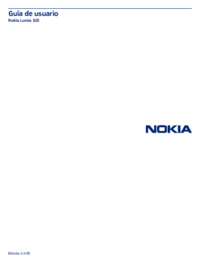


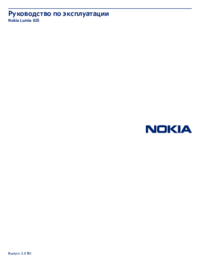


 (63 pages)
(63 pages)







Comments to this Manuals